正規オンライン販売店:
| Buy from US |
Buy from UK |
Buy from DE |
Buy from IT |
Buy from FR |
Buy from ES |
Buy from JP |
 |
 |
 |
 |
 |
 |
 |
正規オンライン販売店:
1. 概要
lesson 1 では、OSOYOO Basicボードを使用して簡単なWebサーバーを作成し、リモートブラウザーに「Hello World」を表示する方法を学びました。このレッスンでは、もう少し複雑なプロジェクトを作成します。リモートブラウザーを使用して、インターネットを介してOSOYOO Basicボードに信号を送信し、LEDをオン/オフする方法を学びます。
2.部品とデバイスのリスト
| 部品 |
数量 |
| OSOYOO Basicボード |
1 |
| Ethernet Shield W5100 |
1 |
| USBケーブル |
1 |
| LED |
1 |
| 200Ωの抵抗器 |
1 |
3)回路図
まず、W5100 Ethernet Shieldをメインボードに挿入し、RJ45イーサネットケーブルを使用してW5100シールドをルーターに接続します。
次に、LEDの長いピンを200Ωの抵抗器を介してW5100シールドのD4に接続し、LEDの短いピンをGNDに接続します。回路は以下のとおりです。
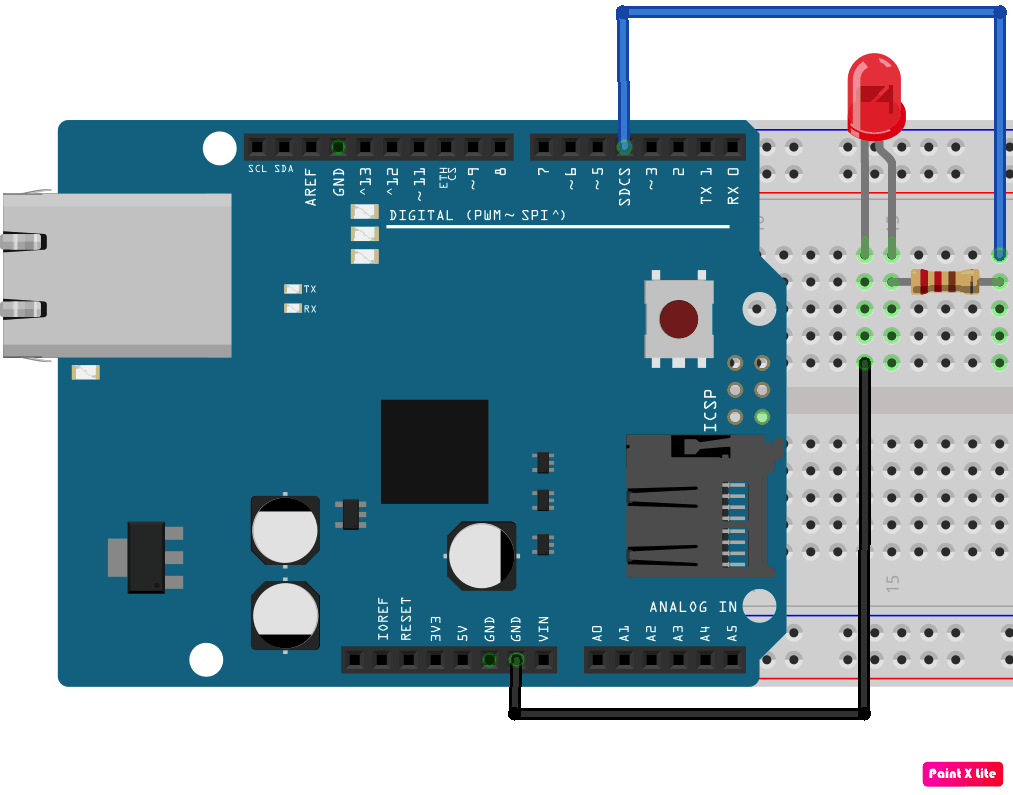
4)ソフトウェアのインストール:
https://osoyoo.com/driver/ethernet_iot/lesson2/w5100-lesson2.zipからスケッチファイルをダウンロードします。
ダウンロードしたファイルを解凍し、W5100-lesson2フォルダーに入り、w5100-lesson2.inoファイルをダブルクリックして、スケッチをメインボードにアップロードします。シリアルモニターを開いて、ルーターがメインボードにIPアドレスを割り当てることができるようになります。以下のようになります。
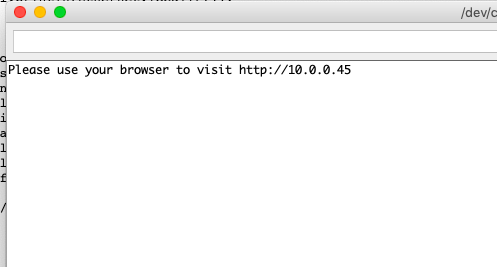
上記の例では、10.0.0.45は私のメインボードのIPアドレスです。
コンピューターまたは携帯電話のブラウザーを使用して、次のURLを訪問します:http://10.0.0.45
ブラウザーには、次の結果が表示されます。
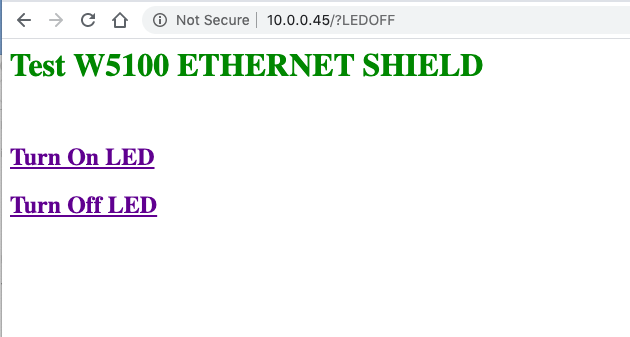
5)テストを実行する:
「Turn On LED」リンクをクリックすると、LEDが点灯し、「Turn Off LED」リンクをクリックするとLEDが消灯します。
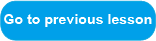
















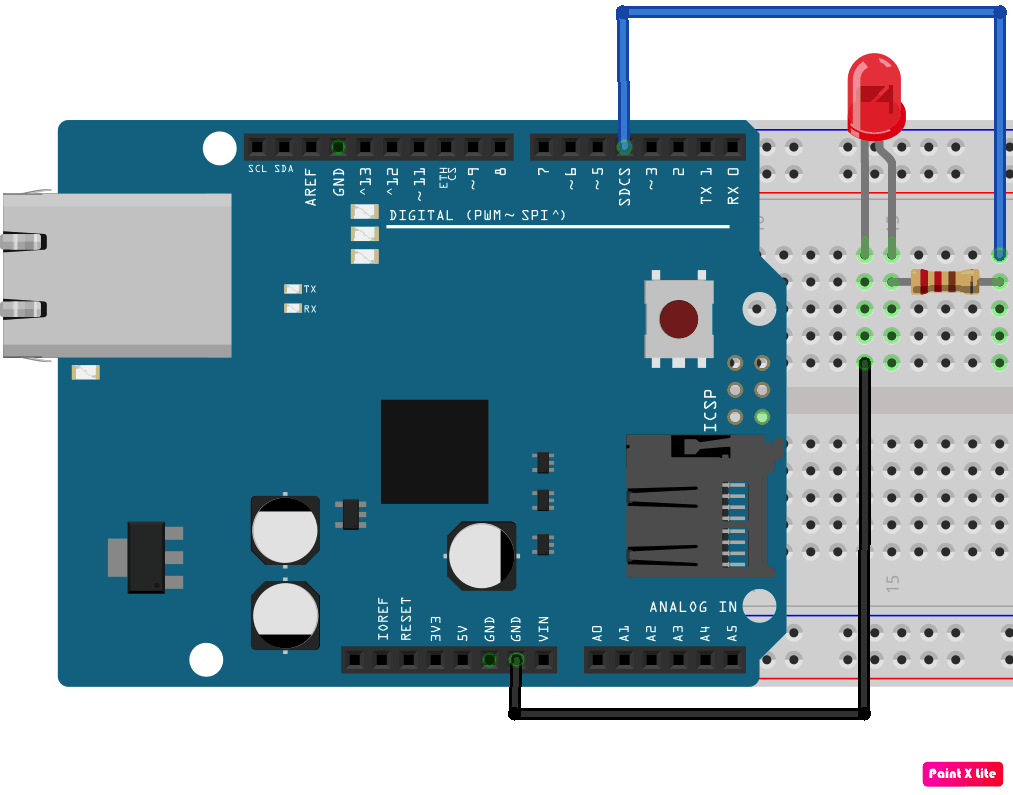
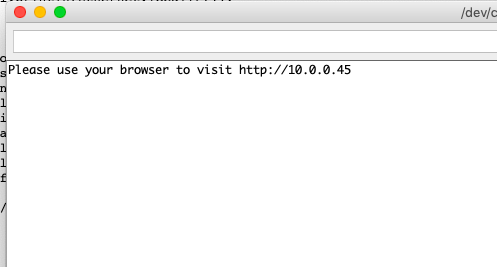
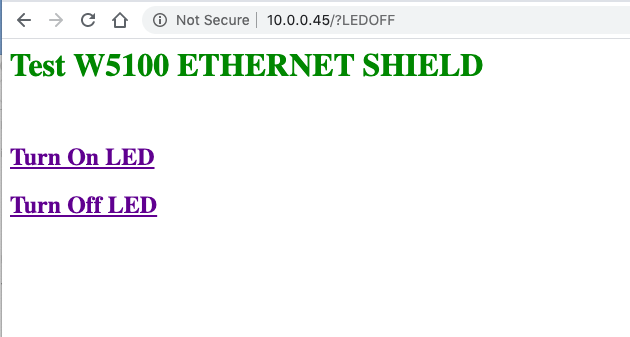

Are you sure the circuit diagram is correct? I can’t get it to work.
Although it can operate from a personal computer, it can not be done from a smartphone.
The supplied DVD and HP, circuit pin numbers are different. It’s wrong.
For example,
Sketch Virtual 15 Pin 3
Circuit Arduino_pin 3
The basic explanation is missing.
I can not operate on smartphone.
Sketch Virtual 15 Pin 3
Circuit Arduino_pin 3
Machine translation
Only the personal computer was able to operate.
Sketch Virtual 15 Pin 3
Circuit Arduino_pin 3
We hope to improve the overall course explanation of the product.